- Base de connaissances
- Contenu
- Site web et pages de destination
- Créer des pages dynamiques
Créer des pages dynamiques
Dernière mise à jour: 5 décembre 2025
Disponible avec le ou les abonnements suivants, sauf mention contraire :
-
Content Hub Pro, Enterprise
Les pages dynamiques sont des pages HubSpot générées dont le contenu provient d’une source de données structurées (par exemple, HubDB ou objets CRM). Les développeurs peuvent configurer la configuration, tandis que les créateurs de contenu configurent et publient les pages dynamiques.
Comprendre les pages dynamiques
Un modèle ou un module de page dynamique est connecté à une source de données structurées, telle qu’un tableau HubDB ou un ensemble d’objets CRM. HubSpot crée alors automatiquement :
- Page de listing : affiche un récapitulatif ou une vue de répertoire de toutes les entrées de la source de données.
- Pages de détails : une page pour chaque ligne (dans HubDB) ou fiche d’informations (dans les objets CRM), renseignée avec son contenu respectif.
Voici quelques cas d’utilisation courants des pages dynamiques :
- Calendriers d’événements
- Catalogues de produits ou de ressources
- Répertoires d’employés
Les données de performance des pages dynamiques peuvent être consultées dans l’onglet Pages des analytics de trafic.
Configurer des pages dynamiques
Les développeurs peuvent créer et configurer un tableau HubDB ou un ensemble d’objets CRM ainsi que le modèle ou les modules de page dynamique correspondants.
La documentation suivante à l'intention des développeurs décrit le processus de configuration initiale :
- Les pages dynamiques créées avec des tableaux HubDB n’apparaîtront pas dans les filtres de workflow et de liste.
- Vous pouvez créer jusqu'à 10 pages dynamiques par source de données. Cela signifie jusqu'à 10 pages par table HubDB et jusqu'à 10 pages par objet CRM. En savoir plus sur les limites techniques de HubDB.
Configurer une page pour utiliser une source de données
Une fois qu’un développeur a configuré la source de données et le modèle ou module, il peut générer des pages dynamiques à partir de l’éditeur de contenu :
-
Accédez à votre contenu :
- Pages de site web : Dans votre compte HubSpot, accédez à Contenu web > Pages de site web.
- Pages de destination : Dans votre compte HubSpot, accédez à Contenu > Pages de destination.
- Cliquez sur le nom de votre page.
- Dans l'éditeur de contenu, cliquez sur Paramètres dans l'angle supérieur droit.
- Dans la boîte de dialogue, cliquez sur Paramètres avancés dans le menu de gauche.
- Dans la section Pages dynamiques , cliquez sur le menu déroulant Source de données et sélectionnez une source. Les tables HubDB se trouvent au bas du menu déroulant.
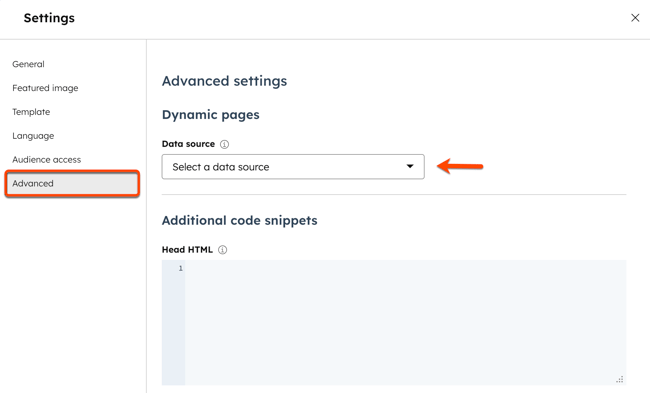
- Pour les pages dynamiques utilisant des objets CRM, cliquez sur le menu déroulant Slug de page dynamique et sélectionnez une propriété. Les données de cette propriété rempliront le slug d'URL de vos pages dynamiques.
Remarque : les pages dynamiques basées sur les propriétés Contact, Société, Offre, Ticket ou Devis ne peuvent être utilisées que dans le contenu privé .
- Les pages dynamiques utilisant des objets CRM peuvent également utiliser les attributs facultatifs suivants :
- Titre dynamique de la page : le titre qui s'affiche dans l'onglet en haut de votre navigateur web au chargement de la page.
- Méta-description : le contenu qui apparaîtra dans les résultats de recherche sous le titre de la page.
- Featured image: l'image présentée lorsque votre page est partagée sur les réseaux sociaux
- URL canonique : URL que les moteurs de recherche priorisent si des doublons existent. En savoir plus sur URL canonique.

- Pour publier vos pages dynamiques, cliquez sur Publish en haut à droite.
Remarque : Les pages dynamiques basées sur des objets CRM nécessitent un module de détails personnalisé. Découvrez-en davantage dans la documentation des développeurs.